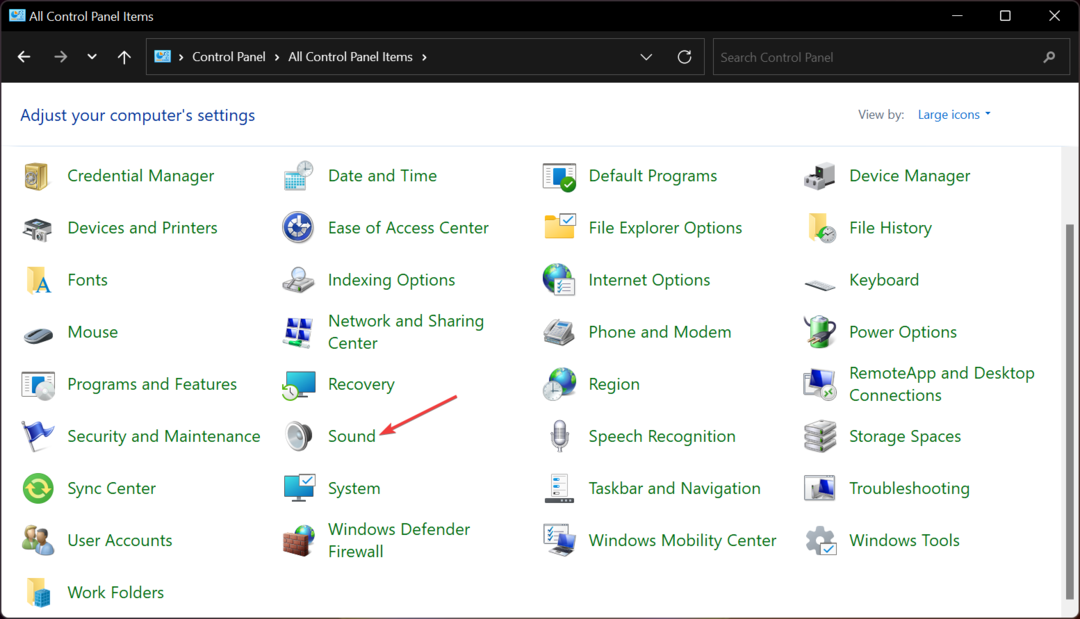- Napaka Omrežne kartice Realtek ni bilo mogoče najti v operacijskem sistemu Windows 10 se lahko pojavi zaradi težav z gonilnikom.
- Če vaš omrežni vmesnik Realtek ne deluje, se prepričajte, da je omogočen.
- Druga rešitev je posodobitev omrežnega gonilnika Realtek ročno ali z uporabo posebne rešitve tretje osebe.
- Prav tako lahko poskusite zagnati vgrajeno orodje za odpravljanje težav v omrežju iz sistema Windows 10.

- Prenesite orodje za popravilo računalnika Restoro ki je priložen patentiranim tehnologijam (patent na voljo tukaj).
- Kliknite Zaženite optično branje najti težave s sistemom Windows, ki bi lahko povzročale težave z računalnikom.
- Kliknite Popravi vse za odpravljanje težav, ki vplivajo na varnost in delovanje vašega računalnika
- Restoro je prenesel 0 bralci ta mesec.
Windows 10 je prinesel številne izboljšave, vendar ni brez pomanjkljivosti in te napake so večinoma povezane z a voznik težava, zaradi katere določena strojna oprema ne deluje pravilno.
Ko že govorimo o težavah s strojno opremo, nekateri uporabniki trdijo, da omrežnega vmesnika Realtek potem niso našli Windows 10 nadgradnja.
Najprej pa še nekaj rešitev za to težavo:
- Omrežnega krmilnika Realtek ni mogoče najti v upravitelju naprav - Zaradi postopka nadgradnje je omrežni krmilnik Realtek izginil iz upravitelja naprav
- Omrežnega krmilnika Realtek ni bilo mogoče najti, če je v sistemu Windows 10 omogočen način globokega spanja - Rešitev za to težavo je očitna, samo onemogočite način globokega spanja
- Omrežni krmilnik Realtek ne deluje - Za rešitev te težave lahko poskusite slediti spodnjim rešitvam
Kako rešim težave z omrežnim vmesnikom Realtek?
1. Odstranite in prenesite najnovejši omrežni gonilnik
- Pritisnite tipko Windows + X na tipkovnici in pojdite na Upravitelj naprav.

- Poiščite omrežni vmesnik in ko ga najdete, z desno miškino tipko kliknite in izberite Odstrani.
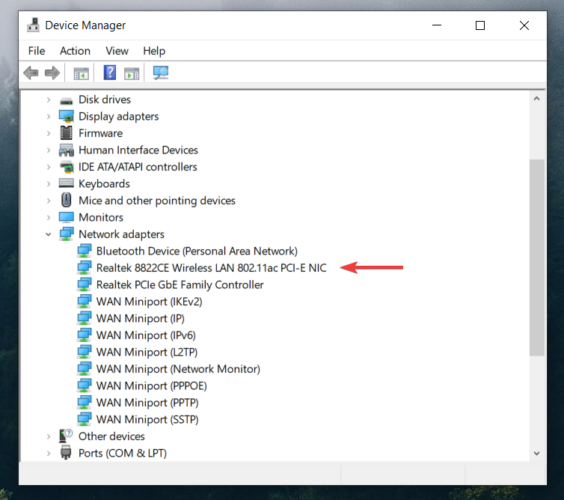
- V oknu Odstrani izberite Izbrišite gonilniško programsko opremo za to napravo.

- Sledite navodilom na zaslonu in znova zaženite računalnik, ko je postopek odstranitve končan.
- Po ponovnem zagonu računalnika znova pojdite v Upravitelj naprav in kliknite Poiščite spremembe strojne opreme .
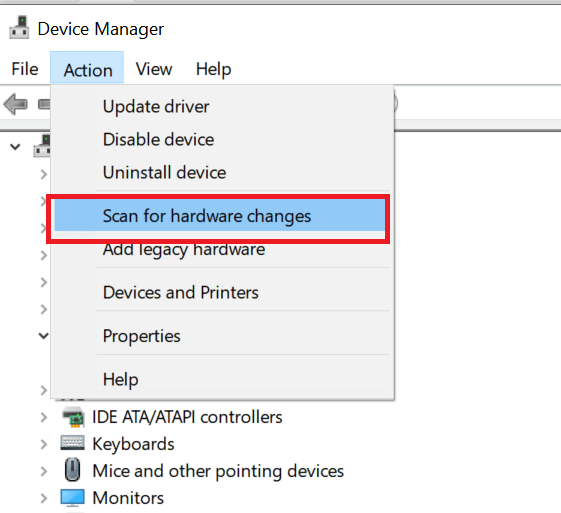
- S tem boste znova namestili privzete omrežne gonilnike.
Za prenos najnovejših omrežnih gonilnikov za matično ploščo boste morali uporabiti drugo napravo. Po prenosu gonilnikov jih prenesite v računalnik z operacijskim sistemom Windows 10 in sledite zgornjim korakom.
Če ne želite, da bi sami iskali gonilnike, lahko uporabite orodje, ki bo to storilo samodejno.
Ker se trenutno ne morete povezati z internetom, to orodje ne bo koristno. Ko pa vzpostavite internet, vam bo to pomagalo, da bodo vsi vozniki na tekočem.
 Gonilniki so bistvenega pomena za vaš računalnik in vse programe, ki jih uporabljate vsak dan. Če se želite izogniti zrušitvam, zamrznitvam, napakam, zaostankom ali drugim težavam, jih boste morali sproti posodabljati.Nenehno preverjanje posodobitev gonilnikov je zamudno. Na srečo lahko uporabite avtomatizirano rešitev, ki bo varno preverila, ali so na voljo nove posodobitve, in jih z lahkoto uporabila, zato vam toplo priporočamo DriverFix.Za varno posodabljanje gonilnikov sledite tem preprostim korakom:
Gonilniki so bistvenega pomena za vaš računalnik in vse programe, ki jih uporabljate vsak dan. Če se želite izogniti zrušitvam, zamrznitvam, napakam, zaostankom ali drugim težavam, jih boste morali sproti posodabljati.Nenehno preverjanje posodobitev gonilnikov je zamudno. Na srečo lahko uporabite avtomatizirano rešitev, ki bo varno preverila, ali so na voljo nove posodobitve, in jih z lahkoto uporabila, zato vam toplo priporočamo DriverFix.Za varno posodabljanje gonilnikov sledite tem preprostim korakom:
- Prenesite in namestite DriverFix.
- Zaženite aplikacijo.
- Počakajte, da DriverFix zazna vse vaše napačne gonilnike.
- Programska oprema vam bo zdaj pokazala vse gonilnike, ki imajo težave, in samo izbrati morate tiste, ki bi jih radi popravili.
- Počakajte, da DriverFix prenese in namesti najnovejše gonilnike.
- Ponovni zagon računalnik, da spremembe začnejo veljati.

DriverFix
Gonilniki ne bodo več povzročali težav, če danes prenesete in uporabljate to zmogljivo programsko opremo.
Obiščite spletno mesto
Omejitev odgovornosti: ta program je treba nadgraditi z brezplačne različice, da lahko izvede nekatera posebna dejanja.
2. Odstranite odjemalca Cisco VPN ali katero koli drugo nepodprto programsko opremo VPN
- Z desno miškino tipko kliknite Začni in izberite Ukazni poziv (Skrbnik)
- Tip netcfg –s n v ukazni poziv in pritisnite Enter.
- Dobili boste seznam omrežnih protokolov, storitev in gonilnikov.
- Preverite seznam za DNI_DNE. Če ga najdete na seznamu, nadaljujte z naslednjim korakom.
- Vnesite naslednje:
-
reg izbriši HKCR \ CLSID \ {988248f3-a1ad-49bf-9170-676cbbc36ba3} / va / f in netcfg -v -u dni_dne i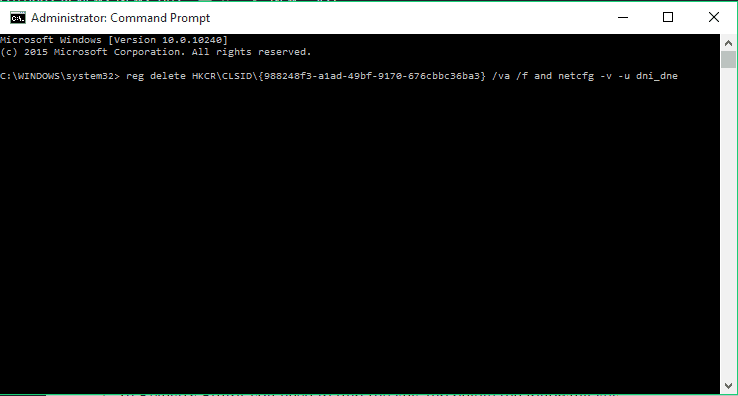
-
- Če prejmete napako 0x80004002, to pomeni, da postopek ni bil končan in da morate to storiti ročno.
- Zaprite ukazni poziv in pritisnite tipko Windows + R in vnesite regedit, da odprete urejevalnik registra.
- V urejevalniku registra morate najti ključ in izbrisati naslednji ključ:
HKEY_CLASSES_ROOT \ CLSID \ {988248f3-a1ad-49bf-9170-676cbbc36ba3}
Nekateri VPN odjemalci niso združljivi z operacijskim sistemom Windows 10, zato jih pred nadgradnjo odstranite. Če jih lahko odstranite ročno, če pa zgolj ne sledite zgornjim korakom.
Če ne morete zagnati ukaznega poziva kot skrbnik, sledite našemu celovit vodnik o tej temi in to težavo odpravite z lahkoto.
3. Izbrišite svoj brezžični profil
- Pojdite na Iskanje, vnesite cmd in odprite Ukazni poziv kot skrbnik.
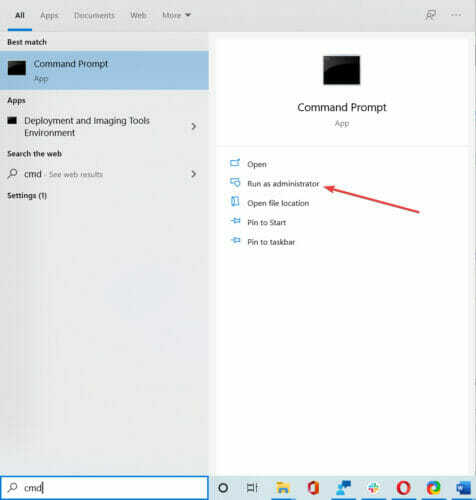
- Kdaj Ukazni poziv stats vnesite naslednji ukaz in pritisnite Enter:
netsh wlan delete profile name = "WirelessProfileName"
- Ne pozabite zamenjati WirelessProfileName z dejanskim imenom vaše brezžične povezave
Če se vaša omrežna povezava poškoduje, je najboljša rešitev preprosto ponastavitev brezžičnega profila. Če želite to narediti, preprosto izbrišite svoj trenutni brezžični profil in novi bo samodejno ustvarjen.
4. Zaženite orodje za odpravljanje težav
- Pojdite v Nastavitve.
- Pojdi do Posodobitve in varnost > Odpravljanje težav.
- Izberite Internetne povezavein pojdite na Zaženite orodje za odpravljanje težav.
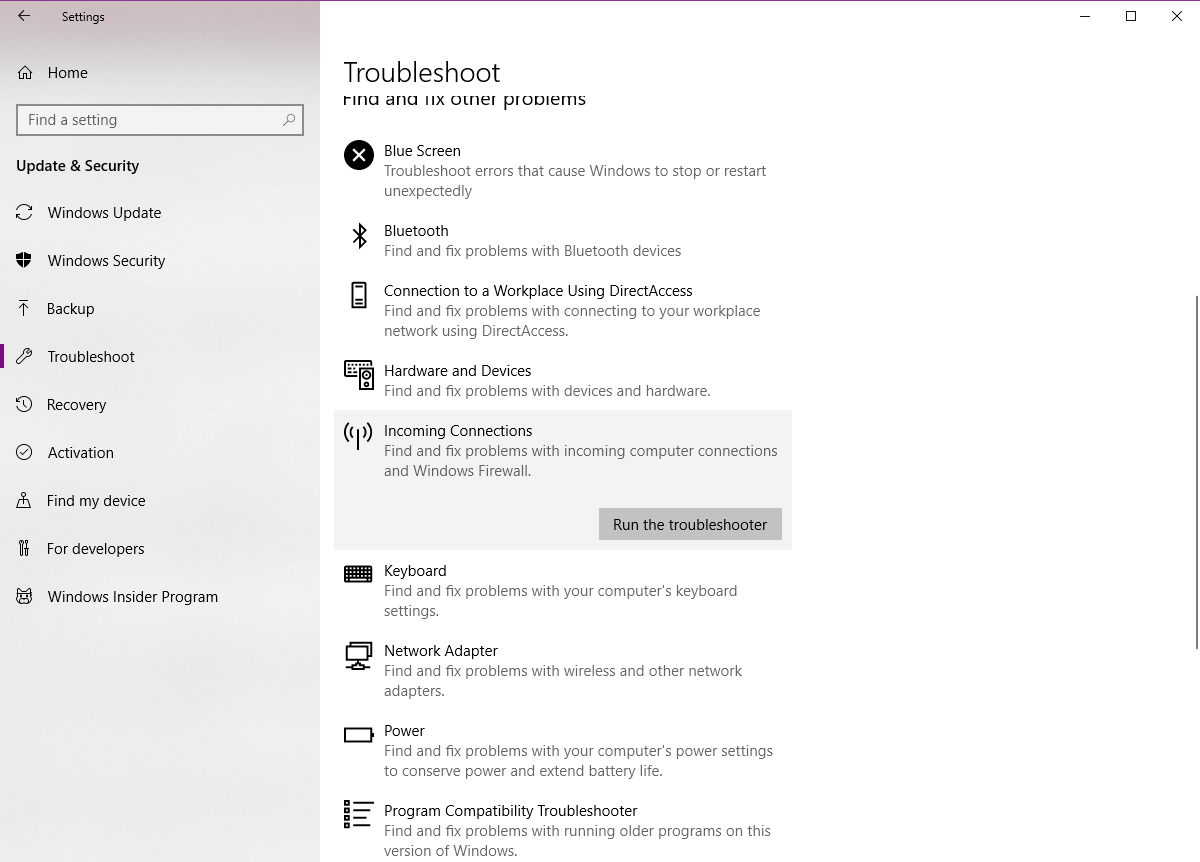
- Sledite nadaljnjim navodilom na zaslonu in pustite, da se postopek konča.
- Znova zaženite računalnik.
Okno 10 ima vgrajeno orodje za odpravljanje težav, ki vam lahko pomaga diagnosticirati in rešiti številne težave, s katerimi se lahko med uporabo računalnika srečate.
5. Ponastavite usmerjevalnik
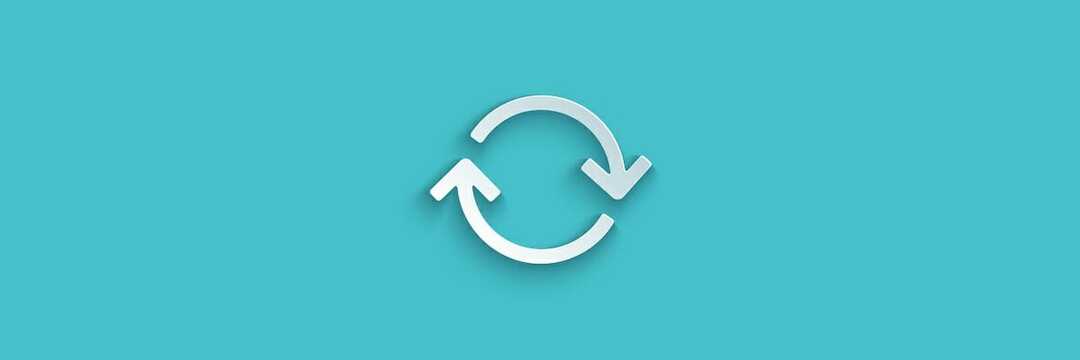
Težavo lahko povzroči nepravilna konfiguracija usmerjevalnika, seveda pa jo lahko odpravite s ponastavitvijo usmerjevalnika. Za to preprosto pritisnite gumb za ponastavitev na usmerjevalniku Realtek.
Pred ponastavitvijo usmerjevalnika boste morda želeli shraniti in izvoziti svojo konfiguracijo, tako da vam je ni treba vnašati ročno.
Če želite več informacij o ponastavitvi usmerjevalnika ali izvozu konfiguracije usmerjevalnika, preverite priročnik usmerjevalnika.
Z nadgradnjo vdelane programske opreme usmerjevalnika odpravite različne težave z omrežjem. Kako to storiti, se naučite iz našega celotnega vodnika!
6. Preverite, ali je omrežje omogočeno
- Pojdite na Iskanje, vnesite devicemngr in odprite Upravitelj naprav.
- Kdaj Upravitelj naprav odpre se, poiščite svoj brezžični adapter in dvokliknite, da odprete njegove lastnosti.

- Pojdi do Voznik zavihek in poiščite Omogoči.
- Če ne vidite Omogoči gumb pomeni, da je vaša naprava omogočena in deluje.
Omrežni gonilniki so običajno privzeto omogočeni, morda pa ste jih iz različnih razlogov onemogočili in tako pustili. Če je onemogočen, ne bo deloval.
7. Ponastavite omrežje
- Pojdite v Nastavitve.
- Pomaknite se do Omrežje in internet > Stanje.
- Pomaknite se navzdol in poiščite Ponastavitev omrežja možnost.
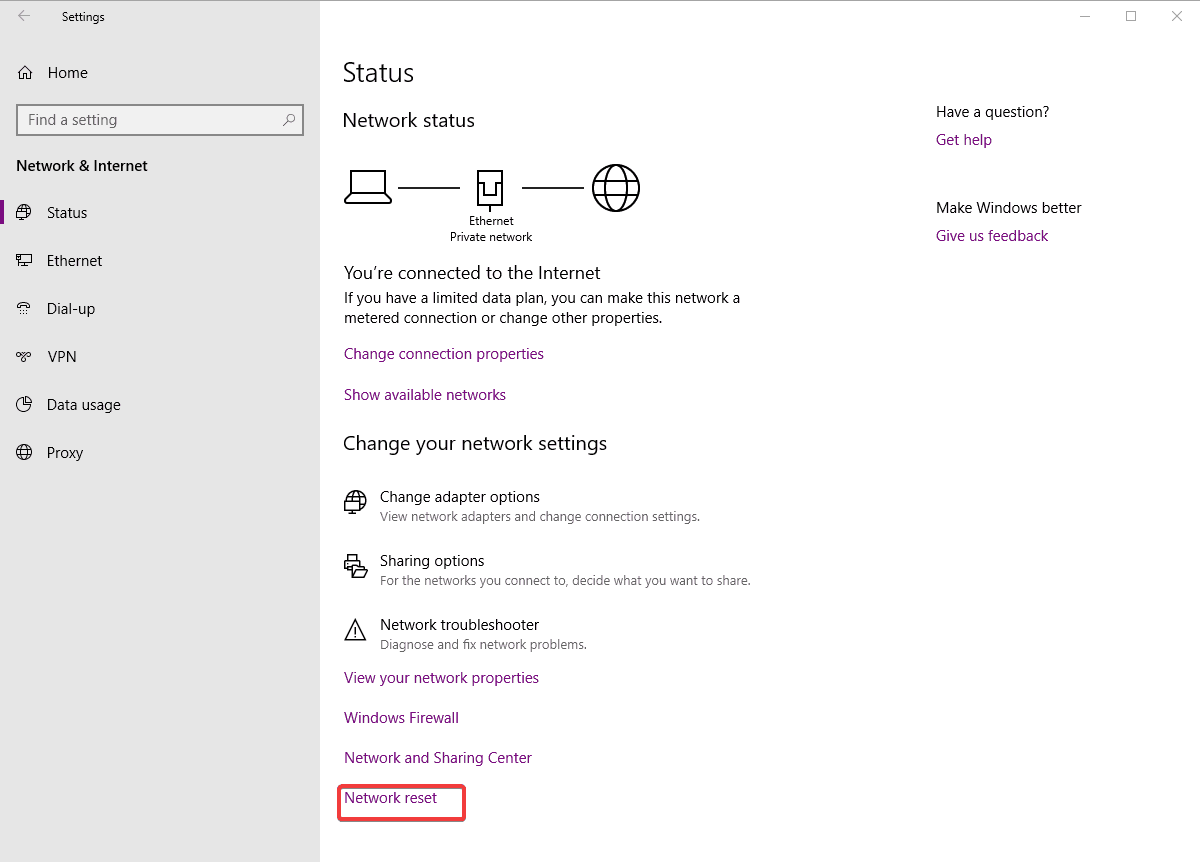
- Pojdi do Ponastavi zdajin kliknite Da.
- Počakajte, da se računalnik znova zažene, in nato preverite, ali je na voljo povezava Ethernet.
Funkcija ponastavitve omrežja vam omogoča, da omrežno komponento nastavite na privzeto. Morda boste morali znova namestiti določeno omrežje programske opreme potem.
To je približno to. Vsekakor upamo, da vam je vsaj ena od teh rešitev pomagala rešiti težavo z omrežnim vmesnikom Realtek in zdaj lahko brskate po spletu.
Če imate kakršne koli pripombe, vprašanja ali predloge, nam to sporočite v spodnjih komentarjih.
 Še vedno imate težave?Popravite jih s tem orodjem:
Še vedno imate težave?Popravite jih s tem orodjem:
- Prenesite to orodje za popravilo računalnika ocenjeno z odlično na TrustPilot.com (prenos se začne na tej strani).
- Kliknite Zaženite optično branje najti težave s sistemom Windows, ki bi lahko povzročale težave z računalnikom.
- Kliknite Popravi vse odpraviti težave s patentiranimi tehnologijami (Ekskluzivni popust za naše bralce).
Restoro je prenesel 0 bralci ta mesec.